Win11如何清除剪贴板历史记录 Win11同步剪贴板历史记录
剪贴板的历史记录是一个非常有用的功能,可以来复制和粘贴文件和图像,最多可以保存25个复制数据编辑。但最近,一些用户报告说,在他们的电脑升级Win11后,他们不知道如何清除剪贴板的历史记录。那下面我们就来看看详细的操作步骤。
清除剪贴板历史记录:
使用剪贴板历史记录功能时,它可能会在一段时间后变满,您可能需要清除它。
您可以使用以下步骤删除所有内容(固定项目除外):
单击开始按钮或按Windows 键并单击设置
当设置打开时,单击系统 》 剪贴板。
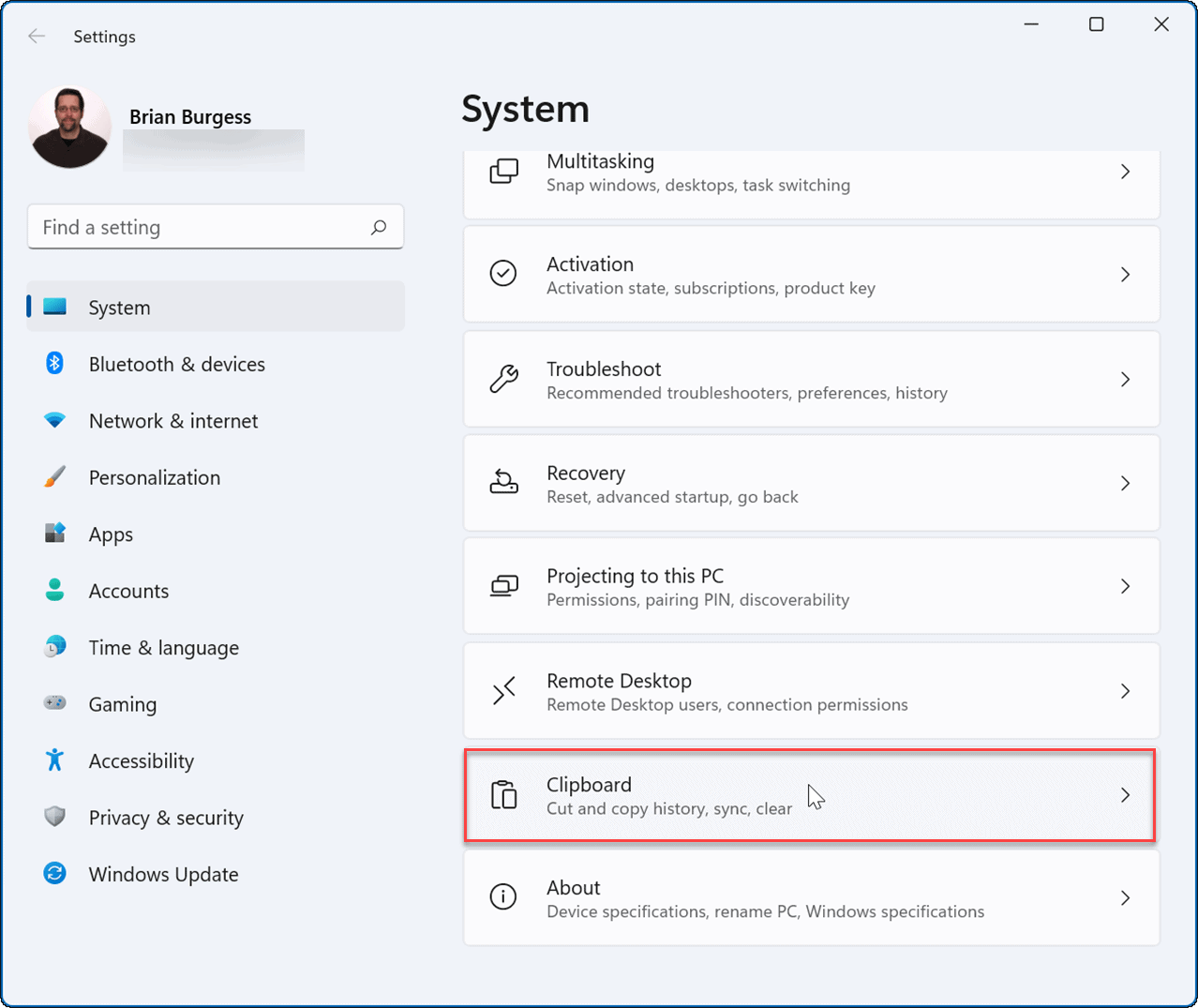
接下来,单击清除剪贴板历史记录 选项的清除按钮。
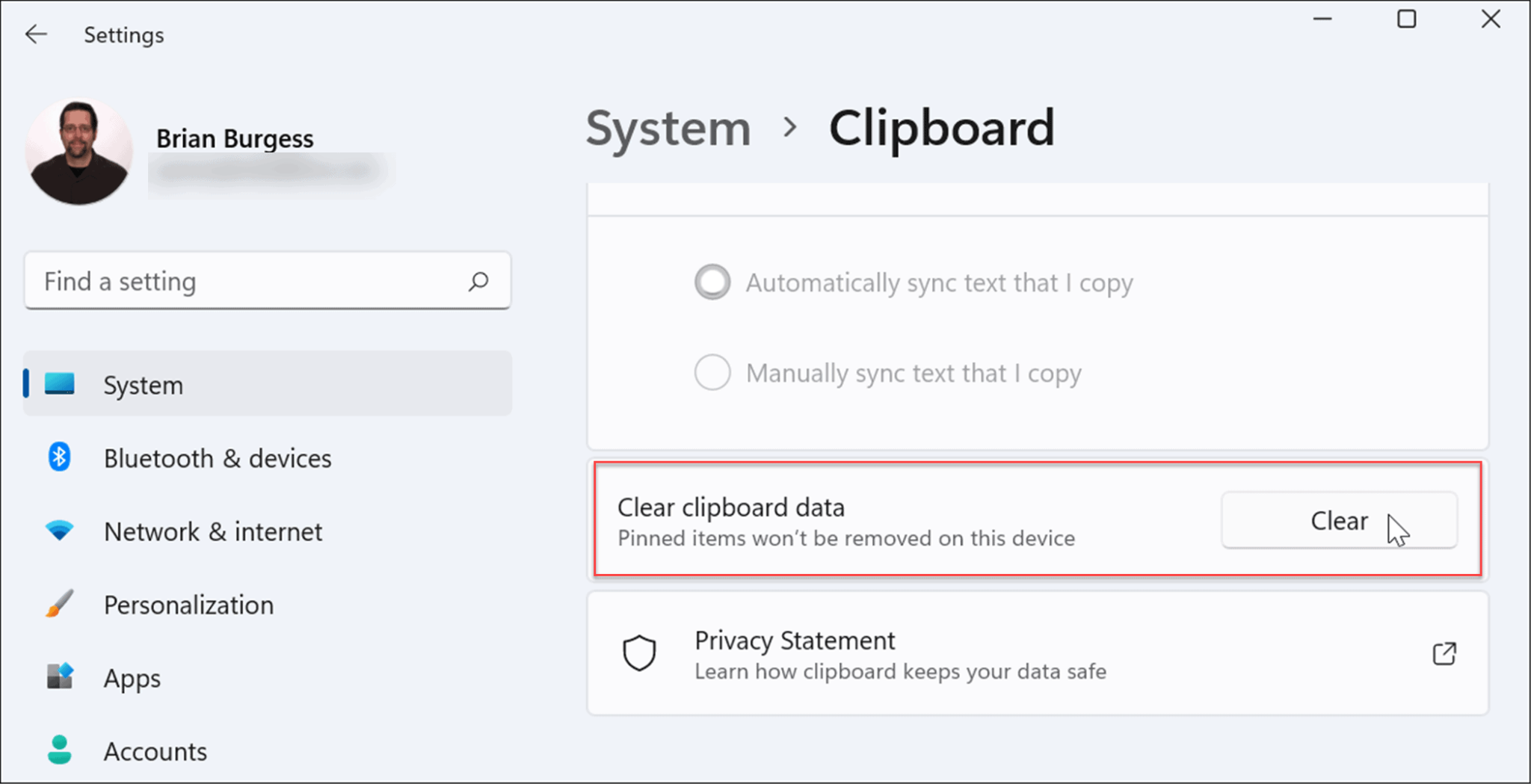
除固定项目外,所有内容都将从您的剪贴板历史记录中删除。要清除固定的项目,您需要取消固定它们并选择删除 选项。
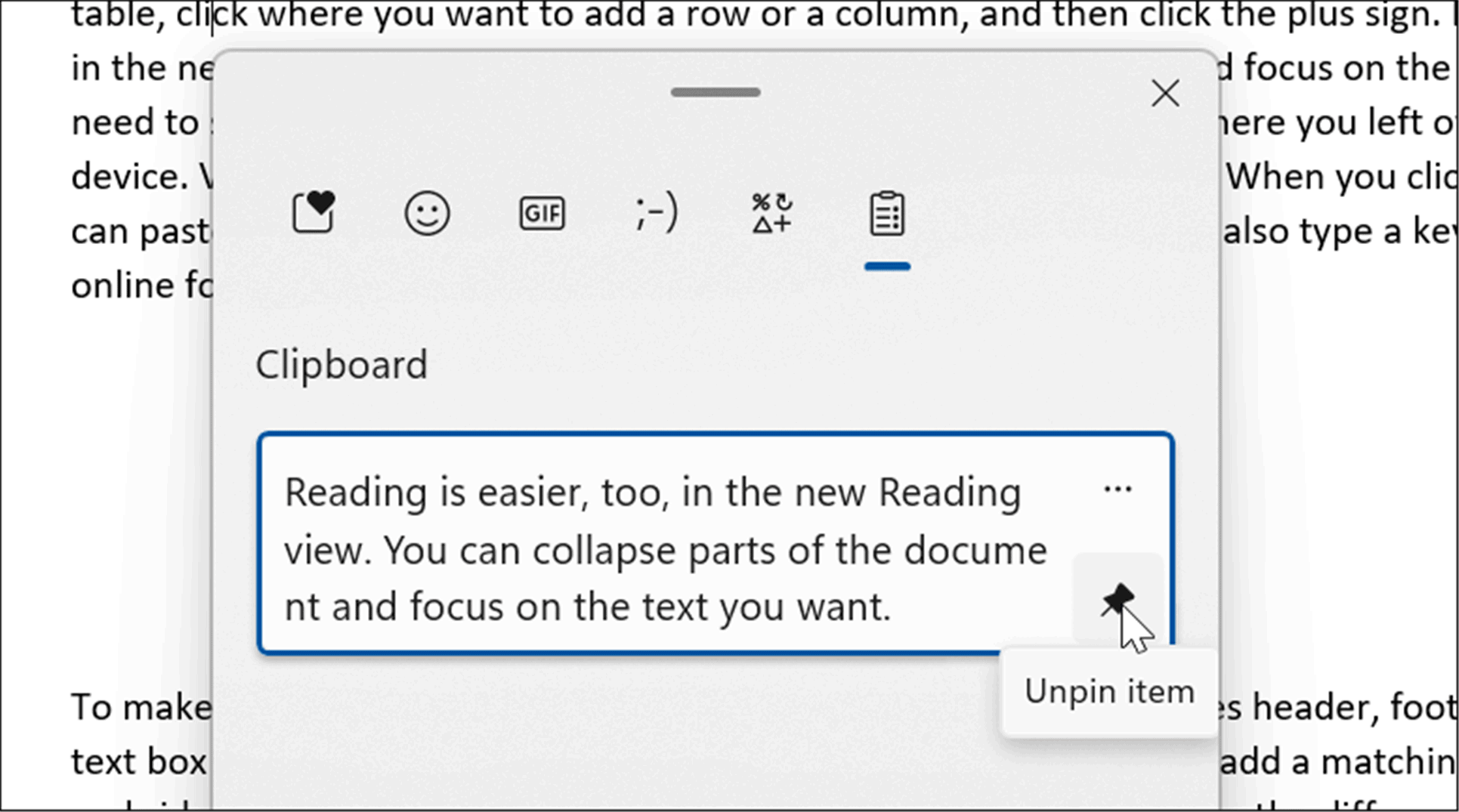
在 Windows 11 上同步剪贴板历史记录:
Windows 11 允许您将剪贴板历史记录与您的 Microsoft 帐户同步到您登录的其他 PC。
要在设备之间启用剪贴板历史记录,请使用以下步骤:
单击“开始”按钮或按Windows 键并打开“设置”。
当设置打开时,导航到系统 》 剪贴板。
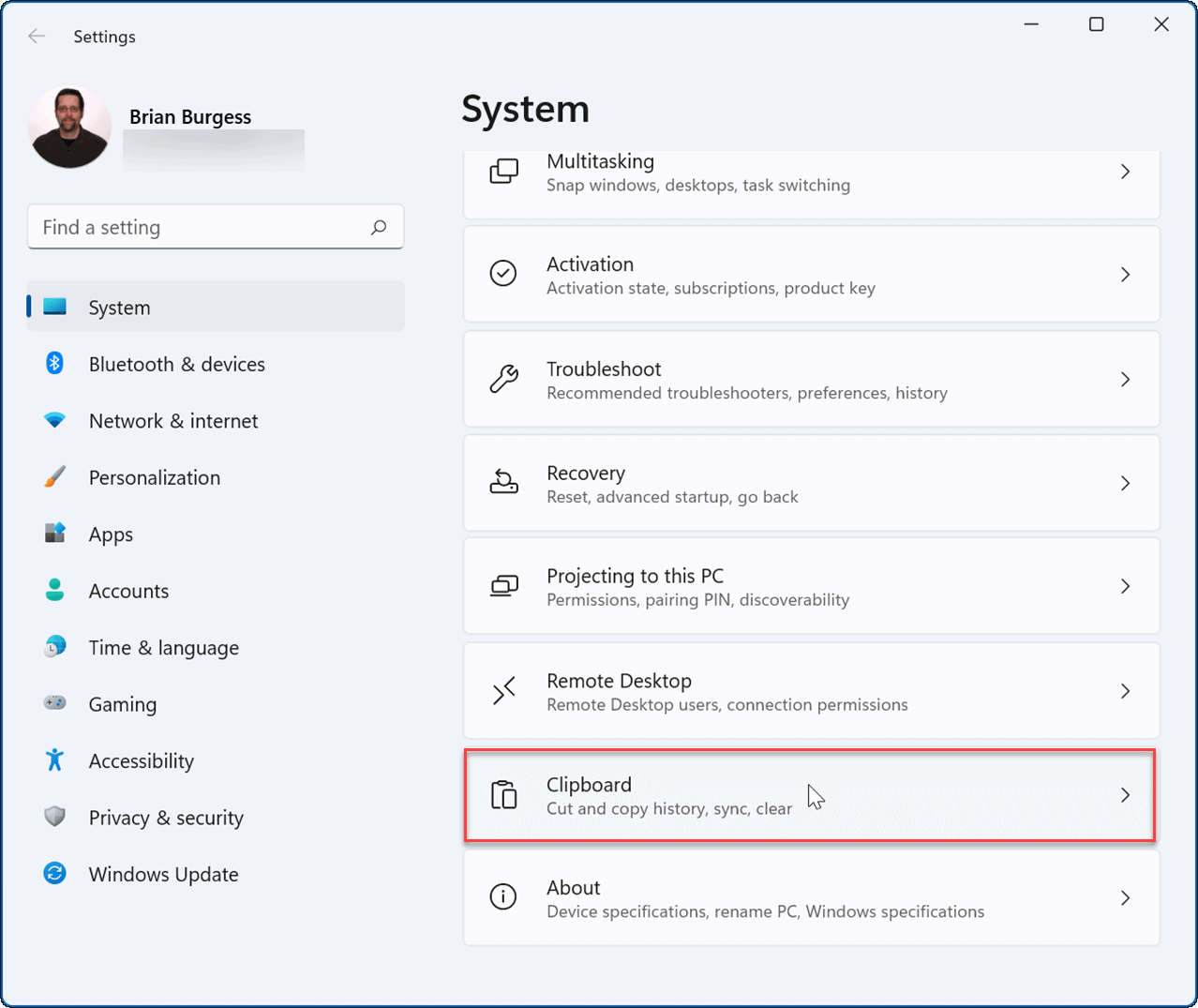
接下来,打开跨设备同步 选项。
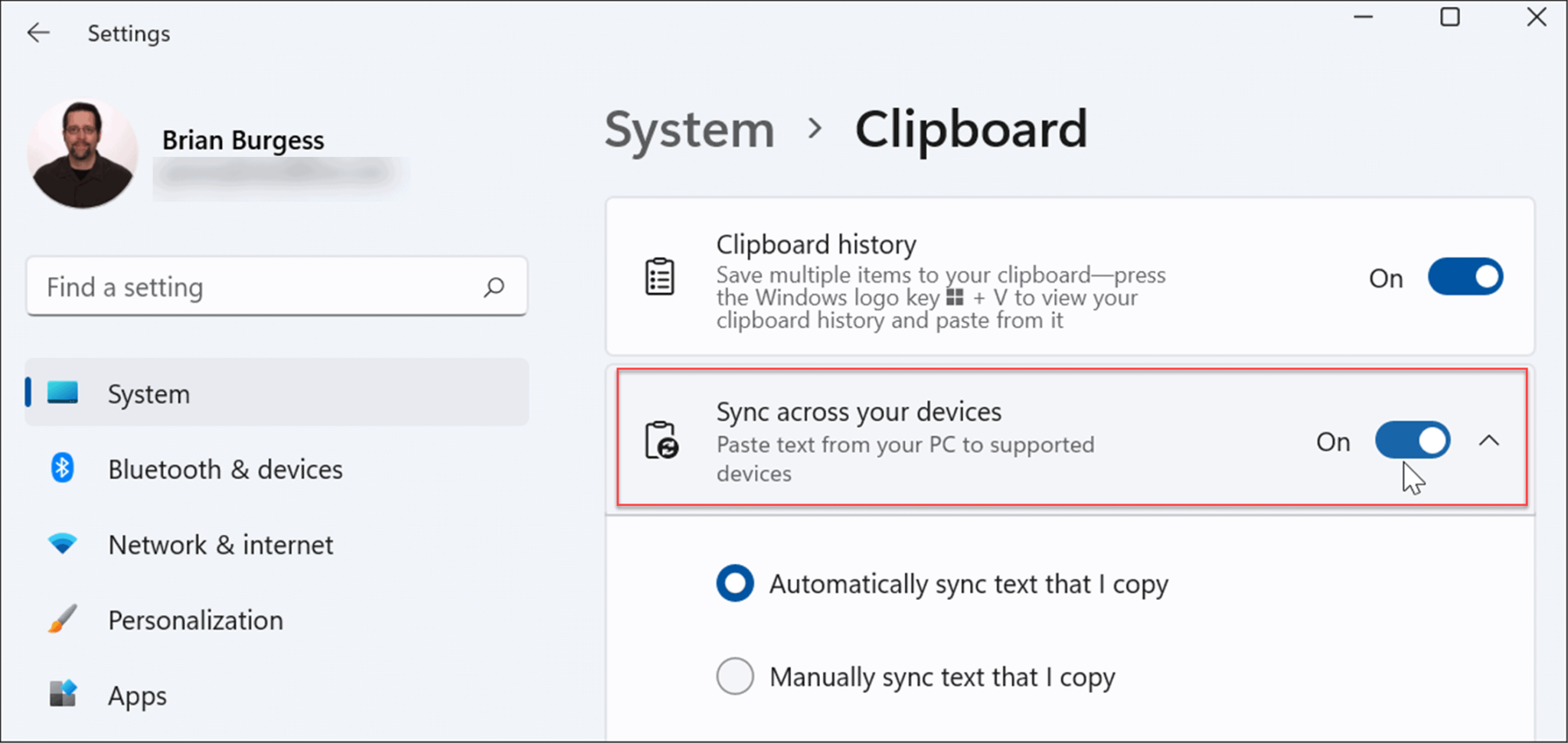
您可以使用两个同步选项,其中包括:
自动同步我复制的文本:将剪贴板历史记录同步到云端,以便在与同一 Microsoft 帐户链接的 PC 之间进行访问。
从不自动同步我复制的文本:如果选择此选项,则需要手动选择跨 PC 的可用内容。
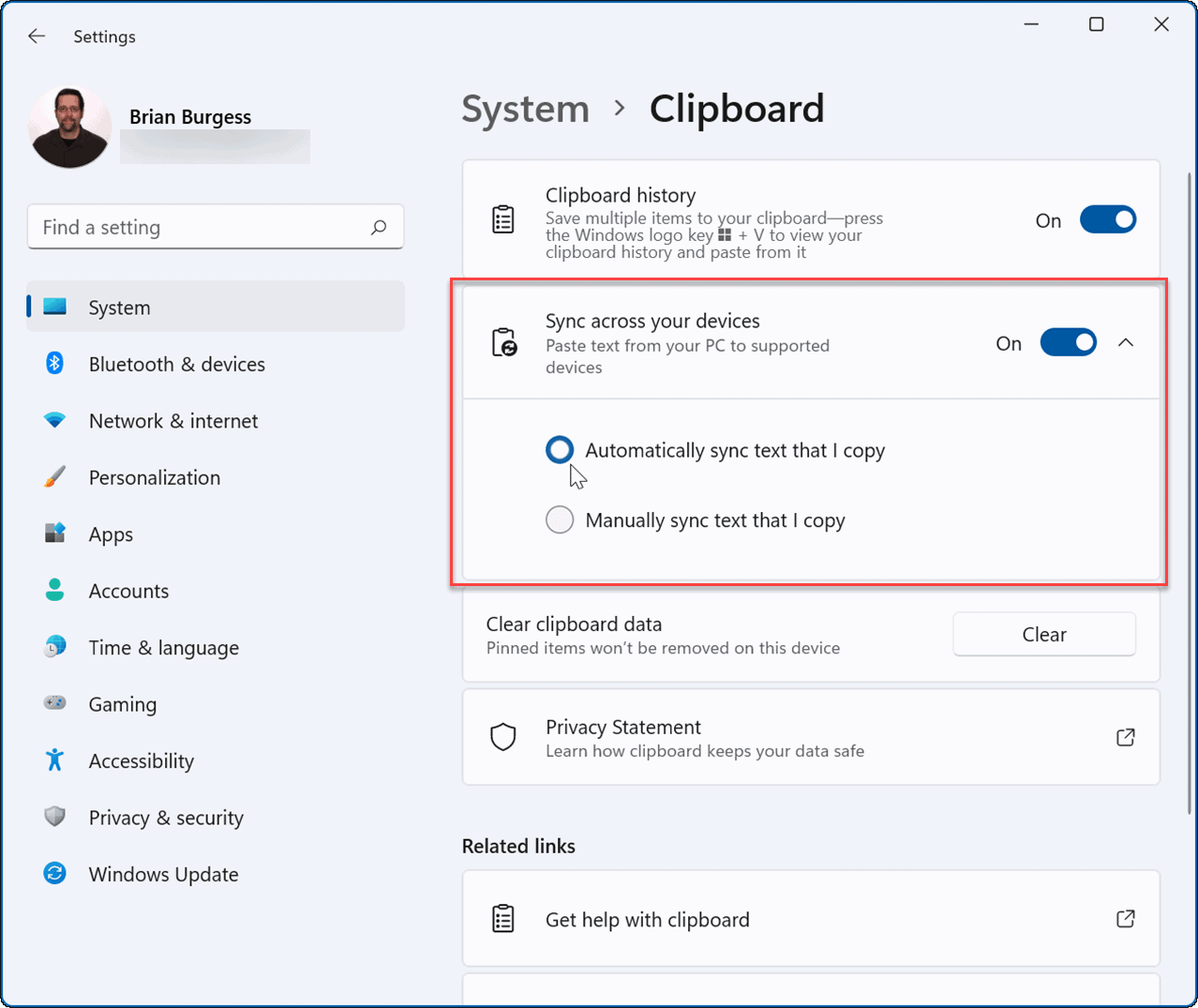
启用同步后,存储到剪贴板历史记录的项目将在其他设备上可用。这包括 Windows 10,因此您可以在 Windows 10 和 11 系统之间同步剪贴板历史记录。
相关文章
- Win11 KB5004300更新失败 安装错误代码0x800f0989
- Win11怎么删除开始菜单中的推荐文件?Win11怎么删除开始菜单中文件?
- Win11怎么升级 Win10怎么升级到Win11
- 怎么在Win11系统上安装(和卸载)字体?
- Win11功能体验包是什么意思 Win11功能体验包详细介绍
- Win11空间音效有什么用? Win11打开空间音效的技巧
- Win11睡眠唤醒密码怎么设置 Win11睡眠唤醒密码设置方法
- Win11现在稳定吗?现在有必要升级到Win11吗?
- Win11微软商店无法加载页面怎么办?
- Win11桌面图标的盾牌怎么去除?
- Win11桌面任务栏怎么设置置顶?
- Win11显示无法连接到这个网络怎么办?
- Win11引导选项在哪里设置?
- Win11错误代码0x80070002 Win11升级错误代码0x80070002解决方法
- Win11预览版什么时候发布?Win11预览版发布时间
- Win11任务栏卡死重启也没有用怎么办?解决Win11任务栏卡死问题
